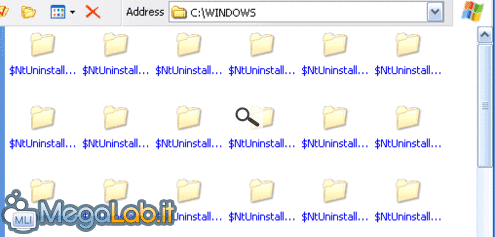Che Windows XP sia un sistema esoso di risorse è largamente risaputo ("Cosa serve per far girare bene Windows XP? "... "Un'astronave!").
Se per quanto riguarda l'occupazione di memoria e di cicli di processore si può giustificare osservando l'accattivante interfaccia grafica, dal lato dell'occupazione del disco mi trovo davvero spiazzato a rispondere sul perché vi sia stato un aumento così spropositato.
Nonostante l'ampia capienza degli harddisk moderni infatti, alcune operazioni di backup (ad esempio su CD o su unità zip) richiedono che il sistema abbia dimensioni decisamente più contenute per poter essere maneggiato agevolmente.
Mi sono quindi messo al lavoro per trovare qualche soluzione, in particolare il mio obbiettivo era scendere sotto i 600 MB, in modo che aggiungendo qualche programma e impostazione si raggiungesse la dimensione di un compact disk scrivibile (CD-R). Le due immagini riportate di seguito mostrano il prima e il dopo pulizia:
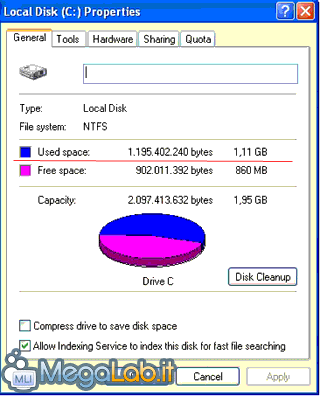 Prima: Windows XP occupa 1,11 GB
Prima: Windows XP occupa 1,11 GB
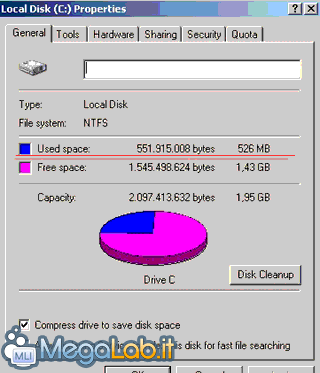 Dopo la pulizia: Windows XP occupa 526 MB, meno dellla metà
Dopo la pulizia: Windows XP occupa 526 MB, meno dellla metà
Sarebbe meglio non cancellare i file elencati direttamente, ma piuttosto spostare quelli che intendiamo rimuovere in una cartella temporanea, per poterli facilmente ripristinare in caso di problemi, o bruciarli definitivamente dopo qualche tempo di normale funzionamento.
Ricordate anche che cancelleremo alcune parti di sistema operativo che permettono di installare nuovo hardware senza inserire il CD di Windows XP: accertatevi di averlo prima di partire, ma controllate anche che non sia nel lettore durante queste operazioni.
Da notare anche che dopo alcune cancellazioni il sistema di protezione dei file vi informerà di qualche modifica un po' azzardata.

Rispondete Annulla e confermate.
Prese le dovute precauzioni, potete partire con la pulizia: si tratta di operazioni molto delicate: assicuratevi di avere le conoscenze tecniche sufficienti a ripristinare il PC in caso di blocco prima di partire.
Come al solito, MegaLab.it non si assume alcuna responsabilità!
File superflui
C:\WINDOWS\Driver Cache
Cosa è: Copia ridondante del CD di Windows XP
Effetti Collaterali: Qualora effettuiate cambiamenti al sistema (ad es. nuovo hardware) avrete bisogno del CD.
C:\WINDOWS\Cursors
Cosa è: Puntatori per il mouse
Effetti Collaterali: Se non avete un set di puntatori scaricati da qualche parte, dovrete utilizzare i puntatori standard di Windows.
C:\WINDOWS\Prefetch
Cosa è: Velocizzare il caricamento di alcune applicazioni
Effetti Collaterali: Nessuno, alla prima riapertura i file di fetching verranno ricreati.
È bene precisare comunque che la pulizia della cartella prefetch porterà ad un rallentamento nell'avvio dei programmi, almeno fino a quando i file eliminati non verranno ricreati: questa operazione andrebbe quindi effettuata solamente un paio di volte all'anno, non di più.
C:\WINDOWS\Help\Tours
Cosa è: Visita guidata di Windows XP
Effetti Collaterali: L'applicazione Tour non funzionerà più: siete sicuri di poter vivere senza? ;-)
Mi è stato fatto notare che la cartella tour potrebbe essere un po' tediosa da rimuovere: in caso Windows si rifiuti di eliminarla, potete tentare di eseguire quanto suggerito da Blind: assicuratevi di aver cancellato la cartella C:\WINDOWS\system32\dllcache .
C:\WINDOWS\Media
Cosa è: Suoni di sistema
Effetti Collaterali: Non sentirete più i suoni di sistema predefiniti: potrete comunque sostituirli con i vostri da pannello di controllo
C:WINDOWS\system32\dllcache
Cosa è: Copia di sicurezza di alcune librerie di sistema
Effetti Collaterali: Qual'ora apportiate modifiche estreme, avrete bisogno del CD
C:\WINDOWS\java
Cosa è: Engine Java
Effetti Collaterali: Le Applet Java non funzionerannno più: se ne avete bisogno, potete installare una versione aggiornata dal sito di Sun.
C:\WINDOWS\Web\Wallpaper
Cosa è: Sfondi del desktop predefiniti
Effetti Collaterali: Gli sfondi standard di Windows non potranno più essere utilizzati per addobbare lo sfondo.
C:\Documents and Settings\All Users\Documents\My Pictures\Sample Pictures
Cosa è: Esempi di immagini/foto
Effetti Collaterali: Alcune foto verranno cancellate
C:\Documents and Settings\All Users\Application Data\Microsoft\User Account\Pictures\Default Pictures
Cosa è: Immagini degli utenti
Effetti Collaterali: Le iconcine di fianco al nome dei vari utenti e nel "welcome screen" non saranno più visualizzate.
C:\WINDOWS\inf
Cosa è: Informazioni sull'hardware
Effetti Collaterali: Se aggiungete nuovi componenti hardware potreste avere alcune difficolà ad installarli
File multimediali di esempio
Solitamente non è una buona idea conservare i propri file multimediali sulla stessa partizione del sistema operativo: sarebbe quindi il caso di spostarli e di cancellare tutti quelli che vengono proposti da Windows, utilizzando la funzione Cerca abbinata alla stinga *.avi, *.mpg, *.mpeg, *.wma, *.mp3, *.wmv, *.asf
Componenti Opzionali
Grazie ad un piccolo trucchetto potremo liberarci velocemente di molte decine di megabyte: leggi l'articolo Eliminare i componenti opzionali di Windows.
Uninstall degli aggiornamenti
Se siete sicuri di non voler rimuovere in seguito gli hotfix di sicurezza oppure le varie patch scaricati dal sito di Microsoft o da Windows Update (perché farlo?!?) potete liberare fra i 150 e i 300 MB di spazio eliminando tutte le cartelle $NtUninstallKB che trovate nella cartella Windows (si tratta di directory nascoste).
Aggiornamenti Automatici
Personalmente non gradisco che il PC lavori alle mie spalle scaricando aggiornamenti che non reputo utili, e impegnando in questo modo decine e decine di megabyte: potete quindi disattivare la funzione portandovi in Pannello di Controllo -> Sistema -> Linguetta Aggiornamenti Automatici
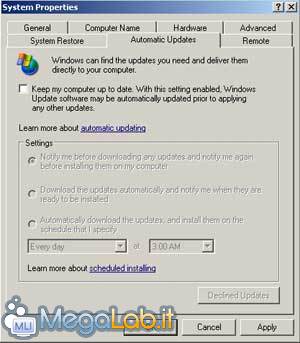
Ricordatevi però di visitare regolarmente WindowsUpdate e scaricare manualmente gli aggiornamenti: se pensate di non avere il tempo di farlo, sprecate un po' di spazio e lasciate selezionata questa funzione.
Ridurre lo spazio riservato al cestino
Un cestino più piccolo si "autovuoterà" automaticamente, salvando solo gli ultimi documenti cancellati, e sbarazzandosi dei più vecchi.
Per fare questo cliccate col destro sul cestino e selezioniate le Proprietà: impostate l'indicatore al 1% e date OK.
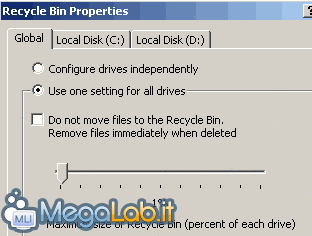
System Restore
Ho già espresso il mio riserbo verso la tecnologia system restore ai tempi di Windows ME: non mi piaceva allora, men che meno mi piace adesso.
Se volete evitare che qualche centinaio di MB venga utilizzato per mantenere copie di backup dello stato del vostro sistema, disabilitate la voce sotto Pannello di Controllo -> Sistema -> Linguetta System Restore.
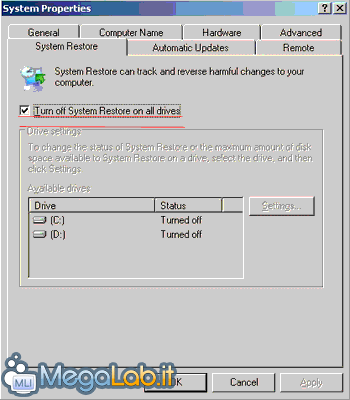
Attivare la compressione del disco
Se avete installato Windows XP su filesystem NTFS, potete avvalervi di una eccellente compressione dei singoli file che vi permetterà di risparmiare parecchio spazio, senza alterare minimamente le prestazioni o le funzionalità del vostro sistema.
Per fare questo, riavviate il sistema completamente, chiudete tutte le iconcine nella traybar (quella dell'orologio, tanto per intenderci), e selezionate quindi Risorse del Computer -> il vostro disco -> click col destro -> proprietà -> comprimi questa unità per risparmiare spazio -> disattiviamo attiva servizio di indicizzazione -> ok -> ok.
Partirà un lungo processo di compressione, che impiegherà dai 40 ai 120 minuti, a seconda di quanto è pieno il vostro disco. Potrebbe apparirvi un messaggio di errore come questo
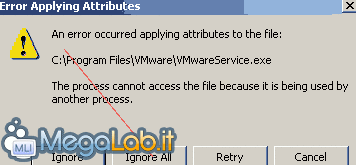
Selezionate Ignora Tutti e andate a farvi un caffè + passeggiata; non lavorate con il computer prima che il processo sia concluso.
Spostare il file di paginazione
Il file di paginazione è l'equivalente NT del cosiddetto file di swap o memoria virtuale.
Anche con grossi quantitativi di RAM, non è possibile disattivare del tutto questa estensione, al contrario di come continuano ad affermare alcuni "esperti". Potete però limitare il consumo di disco, nonché di processore, preparando un file di paginazione statico su una seconda partizione.
Per fare questo portatevi su Pannello di Controllo -> Sistema -> Linguetta Advanced -> Performance -> Settings -> Advanced -> Memoria Virtuale -> Cambia e impostate No paging file -> Set sulla partizione di sistema e Custom Size: min 120 max 120 -> set -> ok -> riavvia sulla partizione secondaria.
Noterete fin da subito un notevole risparmio di spazio su disco e un leggero incremento delle performance.
Eliminare gli screensaver
Al contrario di una volta, gli screensaver/salvaschermo non servono più, e svolgono solo una funzione di "intrattenimento" o protezione del vostro lavoro da occhi indiscreti in vostra assenza (c'è anche chi afferma che non sono mai serviti ad altro, parere con cui mi trovo assolutamente d'accordo).
Potete quindi eliminarli risparmiano qualche decina di MB.
Per prima cosa cliccate col destro sul desktop, selezionate Proprietà, quindi linguetta Salvaschermo: dal menu a cascata selezionante Nessuno.
Confermate con OK e portatevi su Start -> Cerca, impostando come stringa di ricerca *.scr e come opzioni avanzate di ricercare anche nelle cartelle di sistema e file nascosti, e nel percorso c:\windows.
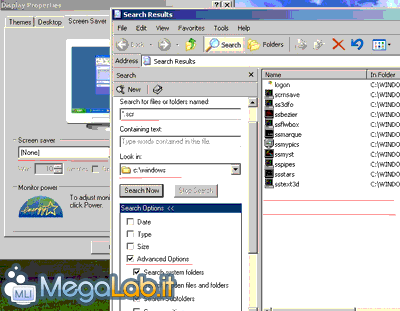
Cancellate ora tutti i file trovati.
Eliminare la sporcizia di Internet
Se utilizzate Internet Explorer, potete risparmiare buona parte di spazio su disco cancellando automaticamente le pagine visitate durante la navigazione: portatevi su Pannello di Controllo -> Opzioni Internet -> Avanzate -> Sicurezza e abilitate Svuota automaticamente la cartella dei file temporanei quando il browser viene chiuso.
Notate che se utilizzate un browser diverso da Internet Explorer questo settaggio non servirà a niente: dovrete cercare anche il settaggio analogo all'interno del vostro navigatore.
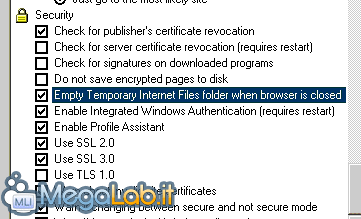
Rimuovere le skin di WMP
Le coloratissime skin di Windows Media Player rendono il lettore multimediale Microsoft molto più "giocoso" e meno freddo, ma possono occupare parecchi megabyte di spazio.
Se utilizzate WMP senza skin, o se avete adottato uno strumento alternativo come Winamp, potete tranquillamente eliminare le varie skin.
Portatevi su Seleziona Interfaccia e da qui selezionate ad una ad una le varie skin, e premete quindi la grossa "X" rossa in alto.
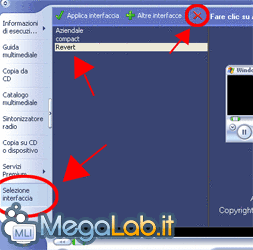
Per questo momento questo è quello che uso sui miei sistemi.
Qual'ora scopra altro non mancherò di aggiornare l'articolo: esorto tutti a darmi una mano segnalando sul forum altri trucchetti che non ho citato.
MegaLab.it rispetta la tua privacy. Per esercitare i tuoi diritti scrivi a: privacy@megalab.it .
Copyright 2008 MegaLab.it - Tutti i diritti sono riservati